Come visualizzare il contatore di FPS su schermo
Essenzialmente se il tuo PC soffre di FPS bassi durante i videogiochi, allora avrai un’esperienza non tanto piacevole.
Ci sono tanti strumenti su Windows 10 che permettono di monitorare i tuoi FPS, in tal modo puoi migliorare le tue opzioni di gioco se noti che sono troppo bassi.
Steam
Valve mette a disposizione nella propria applicazione un contatore di FPS che si sovrappone durante la vostra sessione di gioco. Per abilitarlo, aprite la vostra applicazione Steam, quindi recatevi su “Impostazioni -> In Gioco”:
Durante la sessione di gioco vedrai apparire il contatore di FPS; il contatore è piccolo e non disturberà l’esperienza di gioco.
NVIDIA GeForce
Se disponete di hardware grafico NVIDIA, sappiate che il software proprietario supporta ShadowPlay, il quale vi permette di abilitare un contatore di FPS esattamente come Steam.
Recatevi su “Impostazioni”, nella scheda “Sovrapposizioni di Gioco” selezionate “Impostazioni”, recatevi dunque su “Layout HUD -> Contatore FPS” e scegliete la posizione che più vi aggrada:
Opzioni In-Game
Alcuni videogiochi hanno delle impostazioni integrate che vi permettono di abilitare il contatore di FPS:
- Impostazioni Video: generalmente nella scheda impostazioni video del gioco troviamo una sezione “Avanzato”, in tale sezione è possibile trovare “Mostra FPS”, sempre che il gioco metta effettivamente a disposizione tale funzionalità.
- Shortcut: alcuni giochi potrebbero nascondere il contatore di FPS dietro ad una scorciatoia da tastiera. Ad esempio, in Minecraft, premendo il tasto F3 si può aprire la schermata di debug, in tale schermata è possibile visualizzare anche il contatore di FPS.
- Console: molti giochi dispongono di console incorporate in cui è possibile digitare alcuni comandi. Ad esempio, se stai giocando a DOTA 2, digitando nella console “cl_showfps 1” puoi abilitare il contatore di FPS.
- Opzioni di avvio: in alcuni casi, quando lanciate il gioco si apre una scheda di avvio, generalmente questa scheda contiene delle impostazioni di lancio, date un’occhiata all’interno di questa scheda per abilitare il contatore di FPS.
- File di configurazione: tutti i giochi hanno un file di configurazione, generalmente modificando un’opzione di questo file è possibile abilitare il contatore.
Naturalmente queste modalità sono soltanto generiche, a seconda del gioco ti invito ad effettuare una ricerca su Internet per entrare più nello specifico.
FRAPS
Il contatore di FPS non è stato sempre disponibile in Steam o in altre applicazioni, quindi i giocatori per PC hanno usufruito di un’applicazione chiamata FRAPS. Questo software permette di catturare la sessione di gioco, ma non è necessario registrare un video per visualizzare il contatore.
Se non utilizzi Steam o altre applicazioni simili, potresti provare FRAPS. Una volta installato, esegui l’applicazione e lancia il gioco, premendo il tasto F12 puoi far apparire il contatore. Puoi tuttavia modificare il tasto di comparsa / scomparsa o la posizione del contatore.

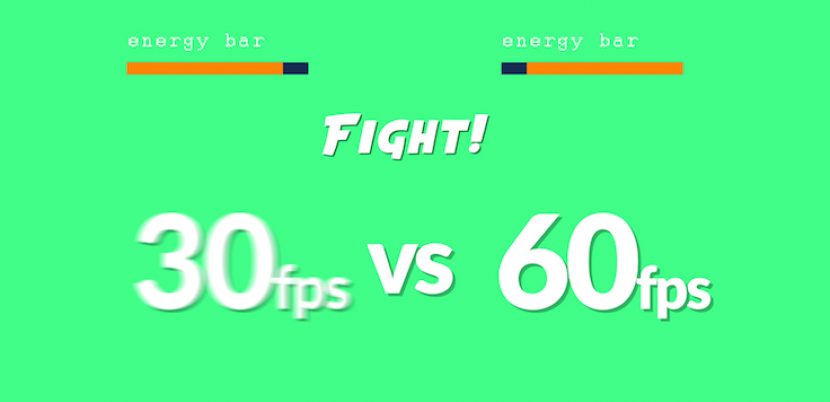
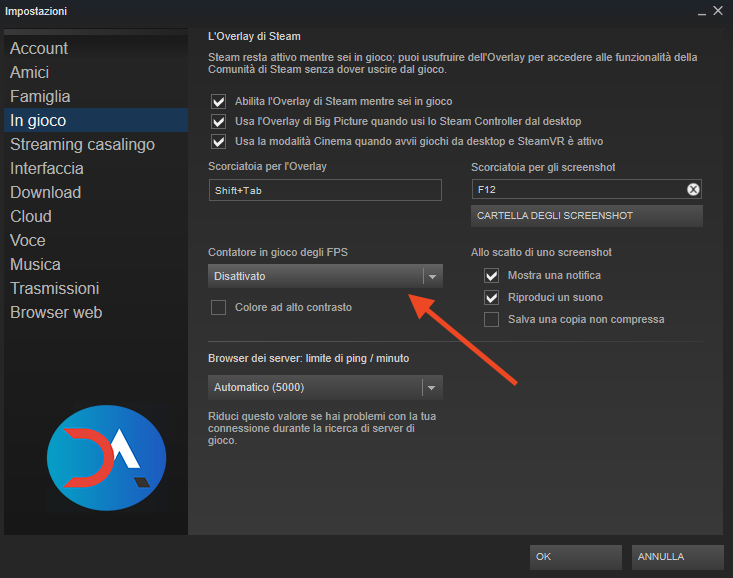
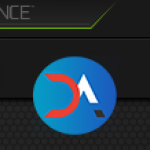
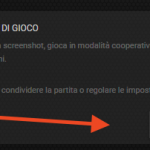
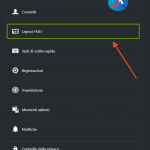
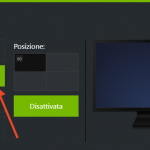
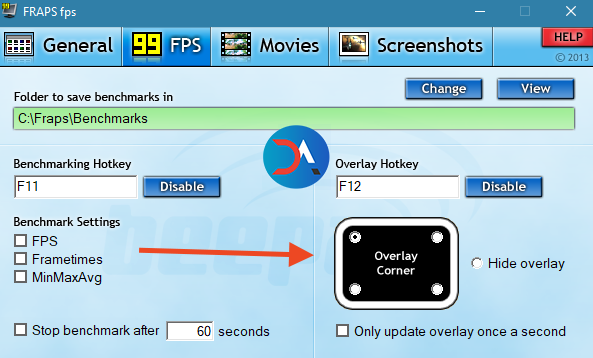
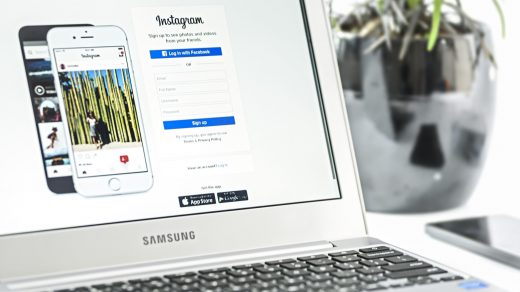
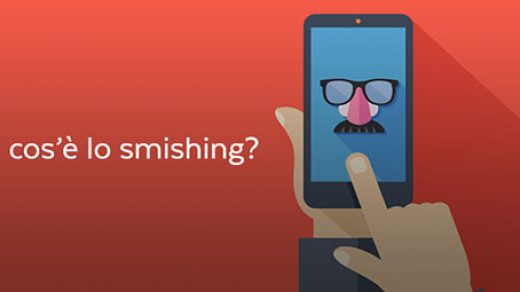


Social